Làm cách nào để ghép nối PC và Controller PS4 bằng UB400?
Đối với hầu hết các thiết bị Bluetooth, máy tính có thể tìm thấy chúng sau khi UB400 được cài đặt thành công. Nhưng khi bạn muốn ghép nối PC và controller PS4TM, bạn cần cài đặt thêm ứng dụng RemotePlayInstaller.exe của Sony. Làm theo các bước dưới đây.
Trước khi kết nối bộ điều khiển PS4TM của bạn với PC bằng UB400, hãy tham khảo https://remoteplay.dl.playstation.net/remoteplay/lang/gb/index.html và thực hiện theo thiết lập ban đầu. Đảm bảo rằng bạn cài đặt ứng dụng RemotePlayInstaller.exe cho Remote Play.
Sau đó, hãy làm theo các bước bên dưới để ghép nối máy tính của bạn với Controller PS4TM bằng UB400.
Lưu ý: UB400 chỉ tương thích với HĐH Windows.
Không cần cài đặt driver Bluetooth theo cách thủ công. Cắm UB400 và ghép nối PC của bạn với controller. Sau đó làm theo các bước bên dưới.
1. Nhấp đúp vào biểu tượng Bluetooth trên menu.
2. Đối với Windows 8/8.1, hãy bỏ qua bước này. Đối với Windows 10, hãy nhấp vào Thêm Bluetooth hoặc thiết bị khác để quét tìm controller của bạn.
3. Chọn thiết bị của bạn từ danh sách và làm theo hướng dẫn trên màn hình để hoàn tất quá trình ghép nối.
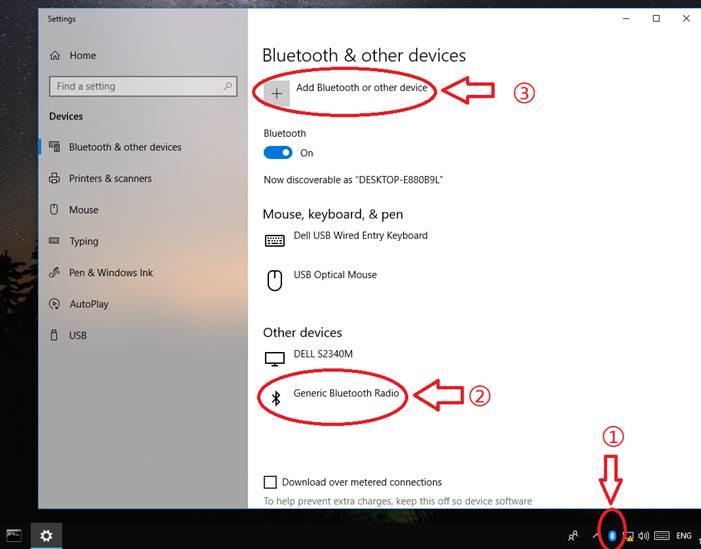
Bạn cần cài đặt driver cho UB400 trước khi ghép nối máy tính và controller của mình với UB400. Làm theo các bước dưới đây.
1. Tải xuống driver cho UB400, giải nén thư mục và bắt đầu cài đặt bằng cách nhấp vào Setup.exe, chọn ngôn ngữ và nhấp vào OK.
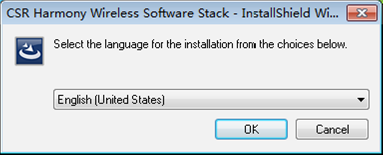
2. Khi cửa sổ chào mừng xuất hiện, hãy nhấp vào Tiếp theo (Next).
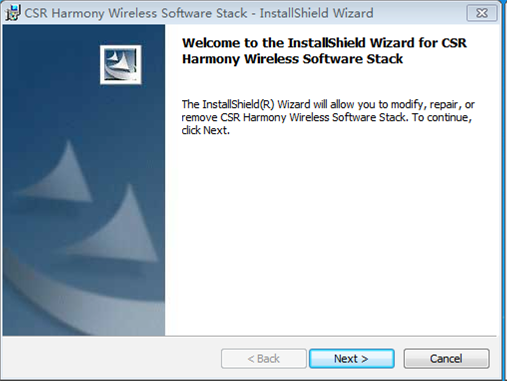
3. Xác nhận rằng bạn đồng ý với các điều khoản của Thỏa thuận cấp phép và nhấp vào Tiếp theo (Next).
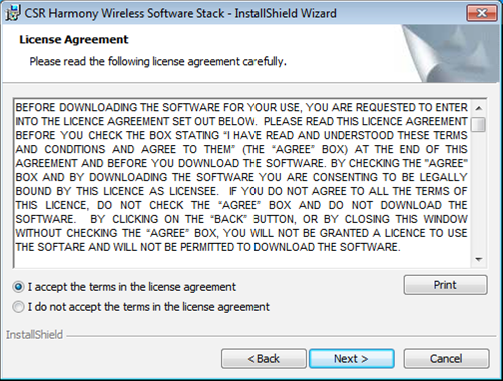
4. Chọn thư mục cài đặt và nhấp vào Tiếp Theo (Next).
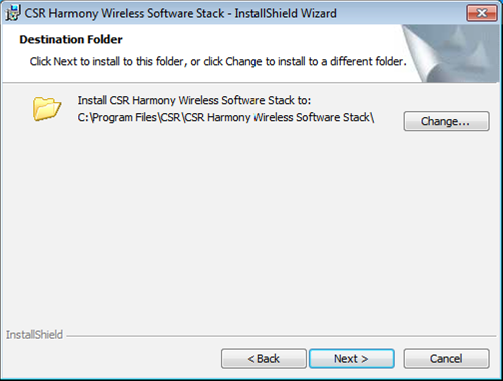
5. Thay đổi Discovery Mode thành Discovery ON, chọn Loại thiết bị: PC / Máy tính để bàn và bạn nên giữ nguyên giá trị ban đầu của SCMS-T. Bấm Tiếp Theo (Next).
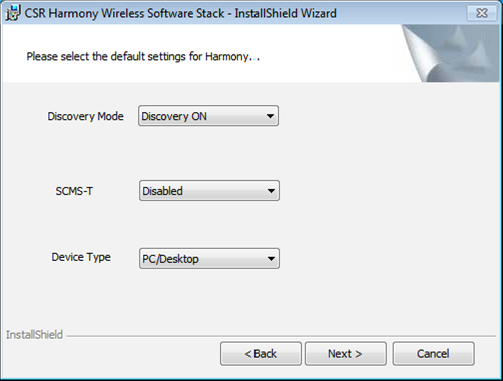
6. Nhấp vào Cài đặt (Install) để bắt đầu cài đặt.
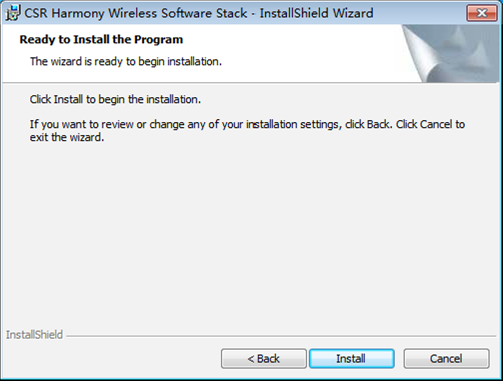
7. Khi màn hình kết thúc xuất hiện, hãy nhấp vào Kết thúc (Finish)
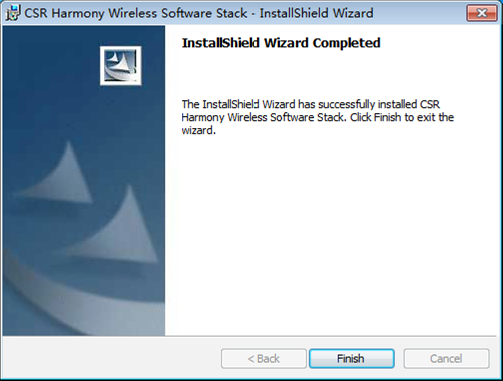
8. Khởi động lại máy tính của bạn. Sau khi khởi động lại máy tính, bạn sẽ tìm thấy biểu tượng Bluetooth trên thanh menu, có nghĩa là driver đã được cài đặt thành công.
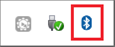
9. Nhấp chuột phải vào biểu tượng Bluetooth trên thanh menu và chọn Thêm thiết bị Bluetooth.
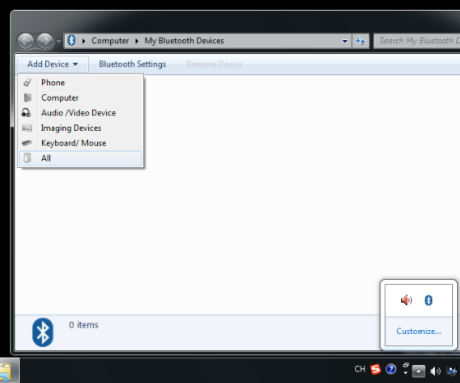
10. Chọn driver từ danh sách và nhấp vào Tiếp theo (Next).
11. Nhấp vào Hoàn Tất (Finish) khi hoàn tất kết nối.
Để biết thêm chi tiết về từng tính năng và cấu hình, vui lòng truy cập Trung tâm tải xuống để tải hướng dẫn sử dụng sản phẩm của bạn.
Câu hỏi thường gặp này có hữu ích không?
Phản hồi của bạn giúp cải thiện trang web này.
